Настройки#
Выбор функции Настройки оболочки в главном меню приводит к отображению диалога с перечнем настроек ОБОЛОЧКИ и всех загруженных модулей.

Информация
Диалог настроек ОБОЛОЧКИ доступен в любом режиме работы ОБОЛОЧКИ.
Все настройки разделены на несколько групп, расположенных на различных закладках диалога.
Общие - Содержат настройки ОБОЛОЧКИ касающиеся ее функционирования или способов отображения.
Сервер – Настройки связи с сервером и обработки данных в режиме соединения.
Инструменты – Список настройки внешних инструментов ОБОЛОЧКИ.
Компоненты – Область для настройки подключенных функциональных модулей.
Информация
Каждая группа, дополнительно, может быть разделена на функциональные группы, объединяющие набор настроек по смыслу их использования.
Такие группы имеют свой заголовок и рамку, объединяющую набор настроек.
Общие#
На закладке Общие собраны настройки ОБОЛОЧКИ, которые не относятся к установке связи.

Программа#
Группа настроек Программа определяет поведение основного окна и программы ОБОЛОЧКА.

Окно программы поверх всех окон
Если
 , основное окно ОБОЛОЧКИ будет всегда помещаться поверх всех остальных окон системы.
, основное окно ОБОЛОЧКИ будет всегда помещаться поверх всех остальных окон системы.Этот режим удобно использовать в том случае, если на рабочем месте необходимо часто использовать инструменты, размещенные на основном окне ОБОЛОЧКИ.
При разрешении этой настройки вновь создаваемые окна не смогут перекрыть окно ОБОЛОЧКИ, и оно всегда будет доступно.
Разрешить запуск нескольких копий программы
Если
 , то разрешается запускать несколько копий программы ОБОЛОЧКА с одного и того же компьютера.
, то разрешается запускать несколько копий программы ОБОЛОЧКА с одного и того же компьютера.Если эта настройка
 (по умолчанию), то на одном компьютере может быть запущена только одна программа ОБОЛОЧКИ.
(по умолчанию), то на одном компьютере может быть запущена только одна программа ОБОЛОЧКИ.
Информация
Эта настройка используется вне зависимости от того из какого места запущена ОБОЛОЧКА, то есть:
Если эта настройка
 и на компьютере уже запущена программа ОБОЛОЧКИ, то вторую копию запустить не удастся даже если запуск производится из другого каталога.
и на компьютере уже запущена программа ОБОЛОЧКИ, то вторую копию запустить не удастся даже если запуск производится из другого каталога.Если
 , то при повторном запуске оболочки, вместо запуска новой копии, произойдет активация основного окна уже запущенной программы ОБОЛОЧКА.
, то при повторном запуске оболочки, вместо запуска новой копии, произойдет активация основного окна уже запущенной программы ОБОЛОЧКА.
Длина кнопок инструментов
Эта настройка определяет длину (ширину), в экранных точках, для кнопок на панели быстрого вызова ОБОЛОЧКИ.
По умолчанию этот параметр установлен в величину «80 точек», чего достаточно для того, чтобы текст надписей на кнопках полностью умещался на них при использовании стандартного размера шрифта ОС
Windows.
Информация
Если в системе используется нестандартный размер для отображения надписей, величину этой настройки необходимо будет скорректировать.
Заголовок#
Группа настроек Заголовок, определяет то, как будет отображаться информация об установленном сеансе связи с сервером РТС.
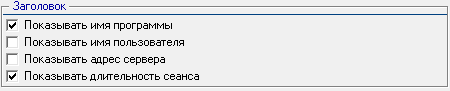
Настройки в этой группе включают или отключают отображение информации в заголовке основного окна ОБОЛОЧКИ.
Если все настройки будут
 , то заголовок окна будет содержать только заголовок ОБОЛОЧКИ (по умолчанию текст «RTS: Оболочка оператора»).
, то заголовок окна будет содержать только заголовок ОБОЛОЧКИ (по умолчанию текст «RTS: Оболочка оператора»).

Показывать имя программы
Если
 , то в заголовке основного окна ОБОЛОЧКИ будет отображаться текст заголовка установленного ключом командной строки.
, то в заголовке основного окна ОБОЛОЧКИ будет отображаться текст заголовка установленного ключом командной строки.
Показывать имя пользователя
Если
 , то в заголовке основного окна ОБОЛОЧКИ будет отображаться имя учетной записи, которая использовалась для установки связи с сервером РТС.
, то в заголовке основного окна ОБОЛОЧКИ будет отображаться имя учетной записи, которая использовалась для установки связи с сервером РТС.

Показывать адрес сервера
Если
 , то в заголовке основного окна ОБОЛОЧКИ будет отображаться адрес сервера РТС с которым установлена связь.
, то в заголовке основного окна ОБОЛОЧКИ будет отображаться адрес сервера РТС с которым установлена связь.

Показывать длительность сеанса
Если
 , то в заголовке основного окна ОБОЛОЧКИ будет отображаться время длительности сеанса, то есть время, прошедшее с момента установки связи с сервером РТС.
, то в заголовке основного окна ОБОЛОЧКИ будет отображаться время длительности сеанса, то есть время, прошедшее с момента установки связи с сервером РТС.Время отображается в формате «ЧЧ:ММ:СС», где количество часов не ограничено, то есть если связь установлена более суток, то будет отображено значение более чем 24 часа.

Мнемосхемы#
В этой группе собраны настройки, влияющие на отображение или функционирование окон, отображающих мнемосхемы.

Показывать список точек в окне мнемосхемы
Если
 , то при создании нового окна для мнемосхемы список точек контроля будет автоматически открыт.
, то при создании нового окна для мнемосхемы список точек контроля будет автоматически открыт.Список точек контроля используется для фильтрации отображаемых на мнемосхеме элементов.
Всегда показывать одну мнемосхему
Если
 , то ОБОЛОЧКА будет использовать только одно окно для отображения всех мнемосхем.
, то ОБОЛОЧКА будет использовать только одно окно для отображения всех мнемосхем.Каждый раз при открытии новой мнемосхемы ее содержимое будет помещено в уже открытое окно, заменив существующую мнемосхему.
Если
 , то при открытии мнемосхемы, до этого еще не открытой в ОБОЛОЧКЕ, будет создано новое, независимое окно для ее отображения.
, то при открытии мнемосхемы, до этого еще не открытой в ОБОЛОЧКЕ, будет создано новое, независимое окно для ее отображения.При открытии мнемосхемы, уже открытой в оболочке, окно с ее элементами станет активным.
Разрешить цветную печать
Если
 , то при печати мнемосхемы будет разрешено использовать все цвета, которые используются для ее отображения.
, то при печати мнемосхемы будет разрешено использовать все цвета, которые используются для ее отображения.Если
 , то при печати результирующее изображение будет конвертировано в черно-белую форму вне зависимости от того, поддерживает выбранный принтер цветную печать или нет.
, то при печати результирующее изображение будет конвертировано в черно-белую форму вне зависимости от того, поддерживает выбранный принтер цветную печать или нет.
При печати мнемосхем устанавливать черно-белые цвета надписей
Если
 , то для всех компонентов мнемосхем, у которых:
, то для всех компонентов мнемосхем, у которых:Можно установить шрифт (имеют свойство Шрифт), цвет используемого шрифта будет установлен в значение «Черный».
Можно установить цвет фона (имеют свойство Цвет), цвет фона будет установлен в значение «Белый».
Предупреждение
Использование этой настройки может привести к тому, что надписи отдельных элементов окажутся нечитаемыми.
Проверяйте результат применения этой настройки при выводе на печать.
Устанавливать белый цвет фона
Если
 , то при печати цвет фона мнемосхемы будет изменен на значение «Белый».
, то при печати цвет фона мнемосхемы будет изменен на значение «Белый».
Проверять новые версии для мнемосхем
Если
 , то при создании окна для отображения мнемосхемы ОБОЛОЧКА включит параметр для этой мнемосхемы Периодические проверки мнемосхемы.
, то при создании окна для отображения мнемосхемы ОБОЛОЧКА включит параметр для этой мнемосхемы Периодические проверки мнемосхемы.Если этот параметр
 для окна мнемосхемы, и она была загружена с сервера РТС, то ОБОЛОЧКА будет периодически проверять соответствие данных отображаемой и оригинальной мнемосхемы на сервере с возможностью автоматического обновления.
для окна мнемосхемы, и она была загружена с сервера РТС, то ОБОЛОЧКА будет периодически проверять соответствие данных отображаемой и оригинальной мнемосхемы на сервере с возможностью автоматического обновления.
Отображать в подсказке
В этой группе указывается дополнительная информация, которая будет автоматически добавлена к подсказке, всплывающей для активных элементов мнемосхем.
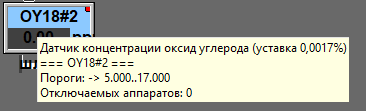
Пороги
Если  , то к подсказке будет добавлена информация о порогах для переменной, связанной с этим элементом.
, то к подсказке будет добавлена информация о порогах для переменной, связанной с этим элементом.
Отключаемые аппараты электроснабжения
Если  , то к подсказке будет добавлена информация об аппаратах электроснабжения, на которые влияет переменная, связанная с этим элементом.
, то к подсказке будет добавлена информация об аппаратах электроснабжения, на которые влияет переменная, связанная с этим элементом.
Файлы#
В этой группе собраны настройки, отвечающие за загрузку файлов с сервера.

Автоматически загружать файлы с сервера
Если
 , то при установке соединения ОБОЛОЧКА будет автоматически загружать все файлы, связанные с текущей конфигурацией.
, то при установке соединения ОБОЛОЧКА будет автоматически загружать все файлы, связанные с текущей конфигурацией.
Не загружать звуковые файлы
Если
 , то из списка загружаемых файлов будут исключены файлы звуков, указанные в звуковых схемах.
, то из списка загружаемых файлов будут исключены файлы звуков, указанные в звуковых схемах.
Предупреждение
Вне зависимости от того  эта настройка или
эта настройка или  , файлы звуков будут загружены с сервера при первом обращении к ним, таким образом эта настройка определяет только то, будут ли эти файлы загружаться автоматически, при установке связи.
, файлы звуков будут загружены с сервера при первом обращении к ним, таким образом эта настройка определяет только то, будут ли эти файлы загружаться автоматически, при установке связи.
Не загружать файлы мнемосхем
Если
 , то из списка загружаемых файлов будут исключены файлы мнемосхем, указанные в параметрах объектов контроля.
, то из списка загружаемых файлов будут исключены файлы мнемосхем, указанные в параметрах объектов контроля.Подробнее о загрузке мнемосхем и их данных в разделе «Автоматическая загрузка файлов».
Предупреждение
Вне зависимости от того  эта настройка или
эта настройка или  , файлы мнемосхем будут загружены с сервера при первом обращении к ним, таким образом эта настройка определяет только то, будут ли эти файлы загружаться автоматически, при установке связи.
, файлы мнемосхем будут загружены с сервера при первом обращении к ним, таким образом эта настройка определяет только то, будут ли эти файлы загружаться автоматически, при установке связи.
Автоматическая загрузка файлов#
Автоматическая загрузка предназначена для загрузки файлов данных на компьютер пользователя в момент установки соединения с сервером.
В зависимости от настройки , при установке соединения ОБОЛОЧКА автоматически загружает с сервера файлы, использующиеся в текущей конфигурации.
Файлы связанные с мнемосхемами
При создании мнемосхемы можно использовать такой компонент как HRTServerFiles, предназначенный для создания ссылки на внешний файл (полное описание приведено в разделе ДИЗАЙНЕР).
В случае, если такие объекты используются на мнемосхемах, то при загрузке мнемосхемы все файлы, перечисленные в таких объектах, так же будут автоматически загружены с сервера РТС.
Информация
При загрузке файла мнемосхемы ОБОЛОЧКА будет пытаться загружать все файлы, которые используются на этой мнемосхеме.
ОБОЛОЧКА автоматически загружает следующие файлы:
- Файлы мнемосхем:
Мнемосхемы, которые указаны для каждого объекта контроля текущей конфигурации.
В зависимости от настройки Автоматически загружать файлы с сервера.
- Звуковые файлы:
Звуковые файлы, использованные для всех звуковых схем и схем тревог текущей конфигурации.
В зависимости от настройки Автоматически загружать файлы с сервера.
- Файлы статических и анимированных изображений:
Файлы, описанные в компонентах
HRTServerFilesзагружаемых мнемосхем.Файлы изображений загружаются совместно с мнемосхемой вне зависимости от того установлена автоматическая загрузка для такого типа файлов или нет, то есть, если настройка для автоматической загрузки установлена для мнемосхем, то при их загрузке все связанные со схемами файлы так же будут автоматически загружены.
Сообщение об ошибках загрузки
В случае возникновения ошибок загрузки будет показано окно сообщений.
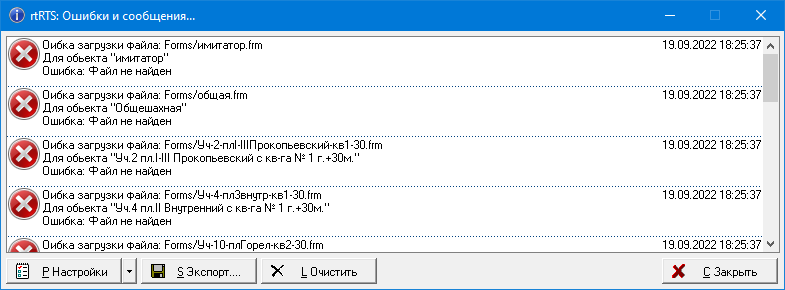
В этом окне будут перечислены все файлы, которые не удалось загрузить с сервера РТС.
Обработка больших конфигураций
При работе с большими конфигурациями, когда количество мнемосхем очень большое, или в ситуациях, когда на разных рабочих местах используется различный набор файлов, настройку Автоматически загружать файлы с сервера лучше отключить.
В этом случае при установке соединения автоматическая загрузка файлов произведена не будет, но в процессе эксплуатации, когда пользователю понадобится тот или иной файл, ОБОЛОЧКА автоматически загрузит его с сервера РТС.
Сервер#
На закладке Сервер собраны настройки, влияющие на установку связи с сервером РТС.
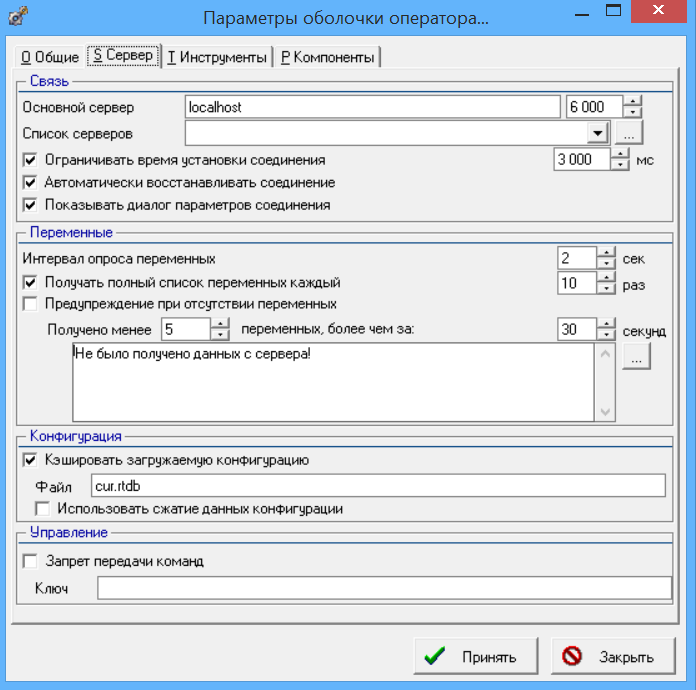
Связь#
В этой группе собраны настройки, отвечающие за связь ОБОЛОЧКИ с сервером.
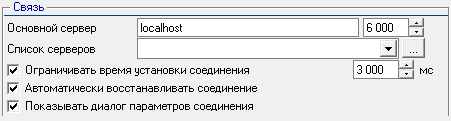
Основной сервер/Список серверов
Эти параметры используются для указания параметров сервера РТС, с которым будет установлена связь и список резервных серверов.
Автоматически восстанавливать соединение
Если
 , то при потер связи с сервером РТС ОБОЛОЧКА будет автоматически пытаться восстановить связь с использованием данных той же учетной записи, с которой связь была установлена ранее.
, то при потер связи с сервером РТС ОБОЛОЧКА будет автоматически пытаться восстановить связь с использованием данных той же учетной записи, с которой связь была установлена ранее.В случае, если связь с сервером не может быть установлена за указанный промежуток времени, принимается решение о том, что этот сервер РТС не работает в данный момент. После этого ОБОЛОЧКА будет автоматически пытаться установить связь со следующим сервером из списка.
Переменные#
Эта группа настроек определяет то, как ОБОЛОЧКА будет получать данные о переменных с сервера РТС.

Интервал опроса переменных
Устанавливает интервал, с которым ОБОЛОЧКА будет запрашивать сервер РТС для получения новых значений переменных. Величина этого интервала должна быть выбрана для каждого рабочего места таким образом, чтобы использовался максимально длинный интервал, обеспечивающий выполнение основных функций на рабочем месте.
Подсказка
Если на рабочем месте не критичны задержки в получении изменений переменных, то указание коротких интервалов приведет только к излишней загрузке сервера РТС, который будет вынужден обрабатывать ненужные для этого рабочего места запросы, замедляя общее время обработки запросов клиентов.
Предупреждение
Наличие большого количества клиентов неоправданно часто опрашивающих сервер РТС увеличивает время необходимое для ответа тем клиентам, для которых время реакции может оказаться критически важным.
Значение Интервала опроса переменных никак не связано со скоростью и временем получения данных сервером РТС от источников данных и сохранением этих измерений в БД.
Параметр определяет то, насколько быстро новое измерение попадет на текущее рабочее место и насколько критично на этом рабочем месте получение данных всех измерений.
Для большей части рабочих мест получение данных реального времени (получение данных максимально быстро и с гарантией получения всех значений) не играет никакой роли, так как эти рабочие места предназначены для периодического наблюдения за процессами, протекающими значительно дольше, а основным инструментом получения данных о состоянии является «Получение данных архивов», который будет содержать все обработанные сервером РТС данные вне зависимости от того, были они получены какими-либо клиентами или нет.
Сохранять в лог данные о получаемых переменных
Если  , то информация о значениях переменных получаемых с Сервера РТС будет сохраняться в основной лог-файл программы.
, то информация о значениях переменных получаемых с Сервера РТС будет сохраняться в основной лог-файл программы.
Получать полный список переменных
Если  , то запрашивает с сервера полный список переменных каждый указанный в настройке раз.
, то запрашивает с сервера полный список переменных каждый указанный в настройке раз.
Предупреждение
Установка этого параметра предназначена для очень редких случаев, и на всех рабочих местах, кроме тех, где она специально и осознанно включается, эта настройка должна быть отключена.
Предупреждать при отсутствии переменных
Эта настройка предназначена для контроля данных, получаемых от источников с очень медленно меняющимися значениями.
Назначение этой настройки в том, чтобы определить максимально возможную задержку для изменения значений, при превышении которой необходимо предпринимать какие-то действия.
Если  , то ОБОЛОЧКА будет контролировать работу медленных источников данных и, в случае если от любой переменной текущей конфигурации не поступит нового значения более чем за указанный промежуток времени, то будет выдано указанное сообщение.
, то ОБОЛОЧКА будет контролировать работу медленных источников данных и, в случае если от любой переменной текущей конфигурации не поступит нового значения более чем за указанный промежуток времени, то будет выдано указанное сообщение.
Использование этой настройки в ОБОЛОЧКЕ допустимо в определенных, редких ситуациях, когда на объекте используется специфическое оборудование, требующее подобного контроля из-за нестабильности работы. На всех рабочих местах, кроме тех, где эта настройка используется специально и осознано, она должны быть отключена.
Предупреждение
Эта настройка работает для всех переменных текущей конфигурации. Использование ее только для какой-то группы переменных – невозможно.
В случае, если требуется аналогичный контроль какого-либо оборудования, вместо этой настройки необходимо использовать возможности скриптов на сервере РТС, в которых реализовать контроль для нужно группы переменных, передающих данные для проблемного оборудования.
Управление#
Эта настройка, совместно с настройками «Ограничения прав» предназначена для ограничения возможности отправки команд с определенных рабочих мест ОБОЛОЧКИ.
Для использования этого ограничения, в каком-то месте локального диска рабочего места создают файл со специальным именем, производят конфигурирование этой настройки и, после этого, устанавливают ограничение на доступ к диалогу настроек ОБОЛОЧКИ.

Запрет передачи команд Ключ
Если  , то отправка команд требует наличие дополнительного файла-ключа на этом рабочем месте для осуществления передачи команды серверу РТС.
, то отправка команд требует наличие дополнительного файла-ключа на этом рабочем месте для осуществления передачи команды серверу РТС.
Если  , то при попытке передачи команды управления оболочка оператора проверяет наличие файла, заданного настройкой Ключ. Если указанный файл найден, то команда будет передана. Если файл не найден, то команда передана не будет.
, то при попытке передачи команды управления оболочка оператора проверяет наличие файла, заданного настройкой Ключ. Если указанный файл найден, то команда будет передана. Если файл не найден, то команда передана не будет.
Информация
Разрешением и запретом на отправку команд можно оперативно управлять удаленно, создавая и удаляя соответствующий файл на диске пользователя.
Эта настройка предназначена для решения редких задач ограничения прав и на всех рабочих местах, где такой задачи не стоит, должна быть отключена.
Инструменты#
На закладке Инструменты собраны настройки предназначенные для конфигурирования внешних программ.
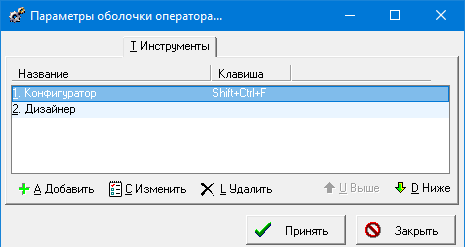
Внешние программы-инструменты – это перечень внешних программ, которые требуется регулярно запускать на рабочем месте.
Для облегчения запуска и для группировки всех необходимых программ в одном месте можно создать список нужных программ и, в дальнейшем, просто выбирать нужную из списка в главном меню ОБОЛОЧКИ.
На рабочем месте «Администратор» можно создать список из таких программ как: «Дизайнер», «Конфигуратор», «Отладчик LUA».
На рабочем месте «Оператор», в этот список можно внести такие программы как «Просмотр отчетов АГЗ», «Просмотр отчетов использования оборудования» и прочие отчеты, «Просмотр сохраненных данных отчетов».
Окно списка инструментов
Закладка Инструменты целиком описывает список настроенных инструментов.
При наличии в списке инструментов, внешние программы будут отражаться в меню Инструменты на главном меню ОБОЛОЧКИ.
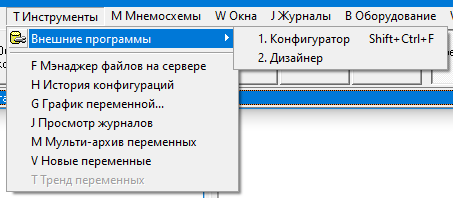
Манипулирование элементами списка
Манипулирование элементами списка осуществляется с помощью кнопок в нижней части окна.
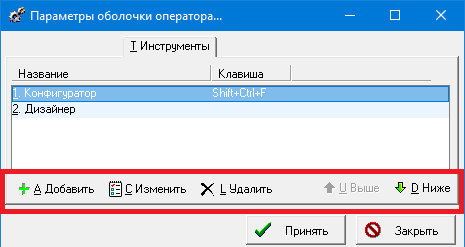
Добавить
При выборе этой кнопки появляется диалог, в котором можно указать параметры для нового инструмента.
Изменить
При выборе этой кнопки появляется диалог, в котором можно изменить параметры для существующего инструмента.
Удалить
Удаление инструмента. При выборе этой кнопки и подтверждения:

Выбранный инструмент будет удален из списка.
Выше/Ниже
Перемещение выбранного элемента ниже или выше в списке.
Подсказка
Элементы меню инструментов будут созданы в том порядке, в каком они расположены в списке.
Эти кнопки можно использовать, если нужно изменить порядок элементов в списке.
Редактирование инструмента#
Запуск внешних программ возможен из главного меню ОБОЛОЧКИ, из пункта: .
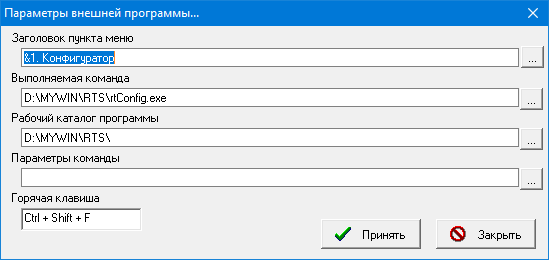
Заголовок пункта меню
Текст, который будет отображаться в элементе меню для этого инструмента.
В тексте можно использовать специальный символ & («амперсанд»), который предназначен для выделения следующего за ним символа, как горячей кнопки для этого элемента меню.
Выполняемая команда
Строка, содержащая наименования файла программы или другого исполняемого файла, который может быть запущен операционной системой.
Рабочий каталог программы
Каталог, который будет использоваться для выполнения исполняемого файла.
Параметры команды
Строка, содержащая дополнительные параметры, которые будут переданы программе при ее выполнении.
Эта строка может быть пустой, если программе не нужны дополнительные параметры.
Горячая клавиша
Сочетание клавиш, которые можно использовать для вызова внешней программы.
Чтобы задать сочетание клавиш, необходимо установить курсор в поле ввода Горячая клавиша и нажать нужное сочетание на клавиатуре. Указанное сочетание можно будет использовать для вызова программы из любого окна ОБОЛОЧКИ.
Компоненты#
На закладке Компоненты диалога настроек ОБОЛОЧКИ будут отображаться настройки для функциональных модулей, загруженных в настоящий момент.
Информация
Загружаемые ОБОЛОЧКОЙ модули могут не содержать настроек, в этом случае они не добавят ничего в список на этой закладке.
Настройки модулей сохраняются в общих настройках ОБОЛОЧКИ, поэтому если какие-то параметры для модуля были изменены, то при его выгрузке и повторной загрузке будут использованы те параметры, которые были изменены в первых раз.

Настройки для каждого модуля описаны в разделе Функциональные модули ОБОЛОЧКИ, для каждого модуля отдельно.
